为word文档添加水印的方法如下:1. 点击“设计”选项卡,选择“水印”或“自定义水印”,可添加预设或自定义的文字、图片水印;2. 若要让水印只出现在特定页面,需插入分节符并取消“链接到前一节”,再单独为某一节添加水印;3. 若水印颜色太深,可在“自定义水印”中调整颜色、勾选“半透明”或调节图片亮度;4. 批量修改水印需进入页眉页脚编辑模式,选中并修改水印内容,若文档有分节则需逐节修改。

为Word文档添加水印,其实是为了保护版权或者强调文档状态,比如“草稿”、“绝密”等等。方法很简单,Word自带水印功能,几步就能搞定。

解决方案:
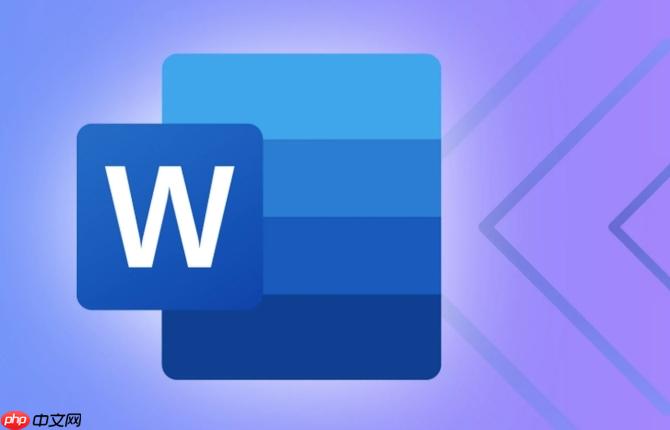
打开你的Word文档,然后点击“设计”选项卡。在右侧找到“水印”按钮,点击它。你会看到一些预设的水印样式,比如“机密”、“草稿”等。如果你想用这些,直接点一下就行了。

如果预设的样式不符合你的要求,可以点击“自定义水印”。这里你可以选择添加图片水印或者文字水印。
图片水印: 点击“图片水印”,然后选择你想要作为水印的图片。你可以调整图片的缩放比例和冲蚀效果。冲蚀效果会让图片水印看起来更淡,不会影响文档的阅读。
文字水印: 点击“文字水印”,然后在“文字”框里输入你想要作为水印的文字。你可以设置水印的字体、大小、颜色和版式(水平或倾斜)。
设置好之后,点击“确定”就OK了。水印会出现在文档的每一页上。
如何让水印只出现在特定页面?
Word自带的水印功能是全局性的,默认情况下会应用到文档的每一页。但有时候我们只需要在特定页面显示水印,比如封面或者某些章节。要实现这个需求,我们需要借助Word的分节功能。
插入分节符: 首先,在你想让水印开始的页面前插入一个“分节符(下一页)”。方法是:点击“布局”选项卡,然后点击“分隔符”,选择“下一页”。
取消“链接到前一节”: 双击页眉或页脚区域,进入页眉页脚编辑模式。你会看到“链接到前一节”按钮是激活的。点击它,取消链接。
插入水印: 现在,回到“设计”选项卡,插入水印。由于你已经取消了链接,所以水印只会出现在当前节以及后面的所有页面上。
删除不需要的水印: 如果你只想在中间的某些页面显示水印,还需要在水印结束的页面前再插入一个“分节符(下一页)”,然后重复步骤2和步骤3,删除新节中的水印。
水印文字颜色太深怎么办?
水印的颜色太深会影响文档的阅读,特别是当水印文字与文档内容颜色相近时。要解决这个问题,可以在设置水印时调整水印的颜色和透明度。
在“自定义水印”对话框中,选择“文字水印”,然后在“颜色”下拉框中选择一个更浅的颜色。如果觉得颜色还是太深,可以勾选“半透明”选项。这样水印就会变得更淡,不会影响文档的阅读。
另外,你也可以尝试调整水印的亮度。在“图片水印”中,可以通过调整图片的亮度和对比度来达到类似的效果。
如何批量修改Word文档中的水印?
如果文档已经添加了水印,但需要批量修改,比如修改水印文字、颜色或者位置,可以这样做:
进入页眉页脚编辑模式: 双击页眉或页脚区域,进入编辑模式。
选中水印: 在页眉或页脚中找到水印,选中它。注意,水印通常是嵌入在页眉或页脚中的,所以需要进入编辑模式才能选中。
修改水印: 选中水印后,就可以像编辑普通文本或图片一样修改它了。你可以修改水印的文字、颜色、大小、位置等。
退出编辑模式: 修改完成后,双击文档正文区域,退出页眉页脚编辑模式。
修改后的水印会自动应用到文档的每一页。如果文档有分节,需要对每一节的水印分别进行修改。
以上就是如何在Word文档中添加水印_Word水印设置步骤详解的详细内容,更多请关注php中文网其它相关文章!

每个人都需要一台速度更快、更稳定的 PC。随着时间的推移,垃圾文件、旧注册表数据和不必要的后台进程会占用资源并降低性能。幸运的是,许多工具可以让 Windows 保持平稳运行。




Copyright 2014-2025 https://www.php.cn/ All Rights Reserved | php.cn | 湘ICP备2023035733号